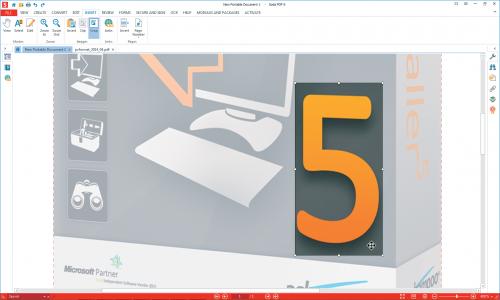Edycja dokumentów PDF

Aby wstawić dodatkowe elementy do dokumentu PDF, przełącz się w tryb wstawiania, klikając zakładkę INSERT. Zawartość dwóch pierwszych sekcji, Modes oraz Zoom, pozostaje bez zmian (opisaliśmy ją w warsztacie „View/3D: przeglądanie”).

W sekcji Images znajdziesz trzy opcje pozwalające wykonywać operacje z obrazkami. Za pomocą pierwszej Insert wybierzesz obraz, który zostanie wstawiony do aktualnie wyświetlanego dokumentu PDF. Obrazek po wstawieniu możesz przemieszczać oraz zmieniać jego rozmiar za pomocą myszki.

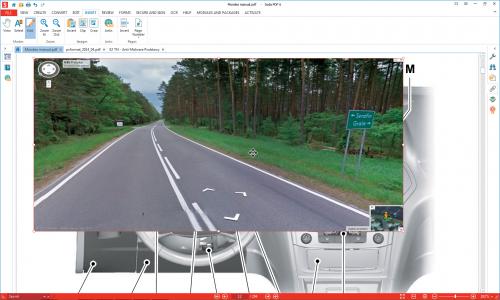

Następna opcja, Clip, pozwala wyciąć fragment z zaznaczonej w dokumencie grafiki lub zdjęcia. Aby to zrobić, wybierz w sekcji Modes tryb Edit. Następnie przejdź do obrazka, którego fragment chcesz wyciąć, i kliknij na nim myszką. Teraz kliknij opcję Clip i zaznacz na obrazku obszar. Zaznaczony obszar zostanie wycięty automatycznie, gdy tylko puścisz przycisk myszki. Kliknij ponownie opcję Clip, aby zakończyć wycinanie.
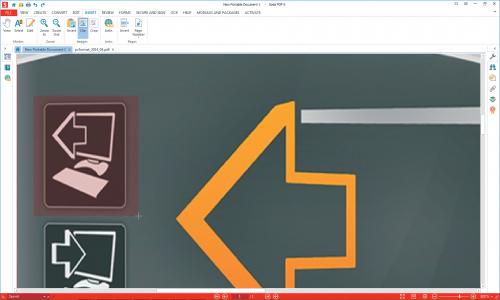

Podobnie działa druga opcja przycinania obrazka Crop. Aby przyciąć grafikę, wybierz w sekcji Modes tryb Edit, następnie przejdź do obrazka, który chcesz przyciąć, i kliknij na nim myszką. Teraz kliknij opcję Crop i przesuwając krawędzie obrazka myszką, przytnij go do odpowiednich rozmiarów. Kliknij ponownie opcję Crop, aby zakończyć przycinanie.